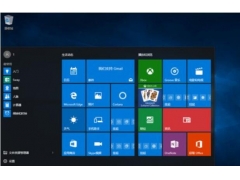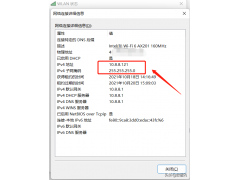使用HD Tune测试硬盘性能
大家好,我是“科技跑得快”,今天来讲解下HD Tune软件,HD Tune是一款经典且小巧易用的磁盘测试工具软件,其主要功能有硬盘传输速率检测、健康状态检测、温度检测及磁盘表面扫描等。另外,还能检测出硬盘的固件版本、序列号、容量、缓存、大小以及当前的Ultra DMA模式等。
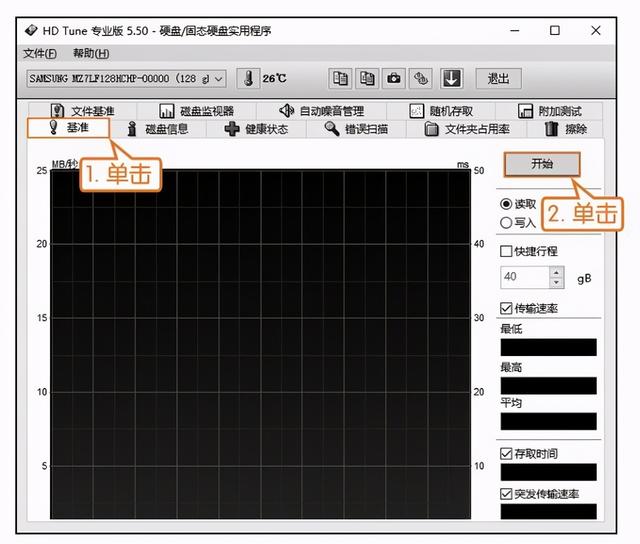
启动HD Tune软件,在程序界面上方显示了当前硬盘的型号和温度,用户也可以在下拉列表选择其他硬盘。单击【基准】选项卡,单击【开始】按钮,即可对硬盘进行基准测试。

提示 在测试时,请勿执行【写入】测试,否则将被破坏硬盘的引导区。
HD Tune软件会以动态图表的形式,显示硬盘的写入速度情况。其中,纵坐标轴表示读取速度,浅蓝色曲线表示变化情况,右侧显示了测试的数值。
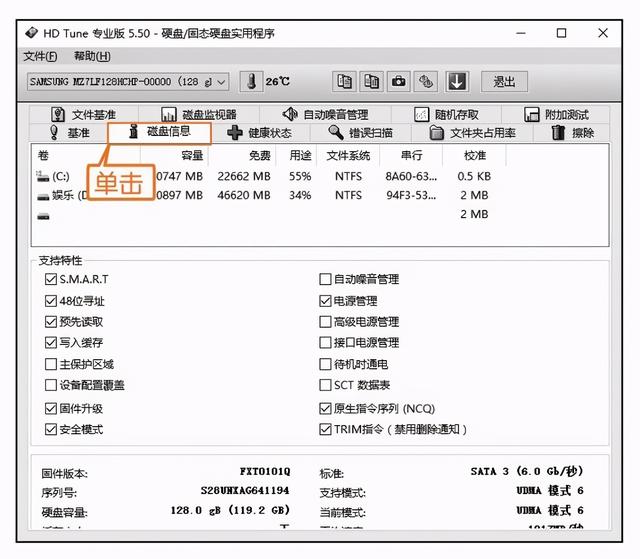
单击【硬盘信息】选项卡,显示了硬盘的分区信息及支持特性等。
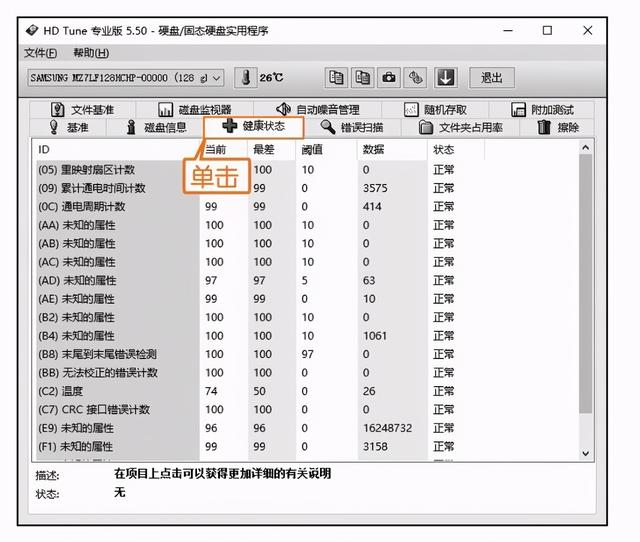
单击【健康状况】选项卡,显示了检测的健康状态。在项目上单击,可以查看更加详细的参数信息,如果有健康问题,则以红色或黄色显示。
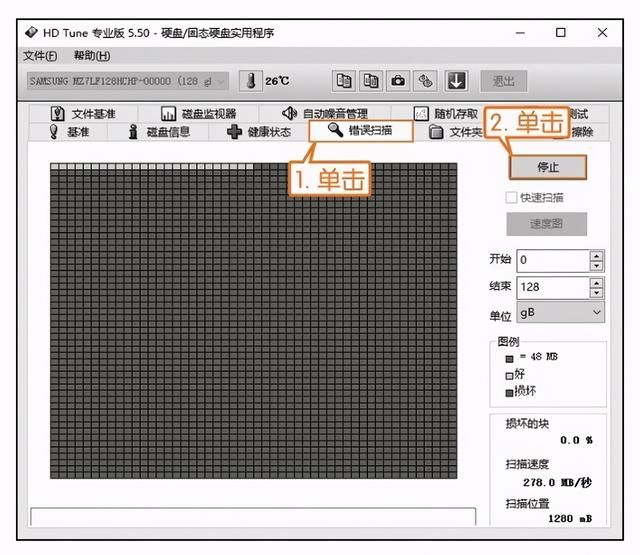
单击【错误扫描】选项卡,单击【开始】按钮,则开始扫描硬盘的坏道情况。如果出现红色格子,则表示硬盘存在坏道,如果要停止扫描,则单击【停止】按钮。
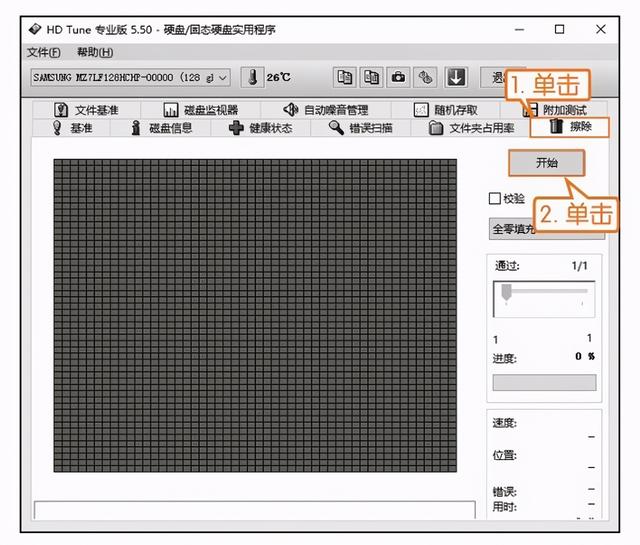
提示 在扫描硬盘坏道时,不建议使用快速扫描,否则扫描不易彻底。
单击【擦除】选项卡,单击【开始】按钮,可以格式化当前硬盘数据。

单击【文件基准】选项卡,可以测试硬盘在不同文件长度大小情况下的传输速率,如设置驱动器为“D:”,文件长度为“500MB”,并单击【开始】按钮,即可测试。
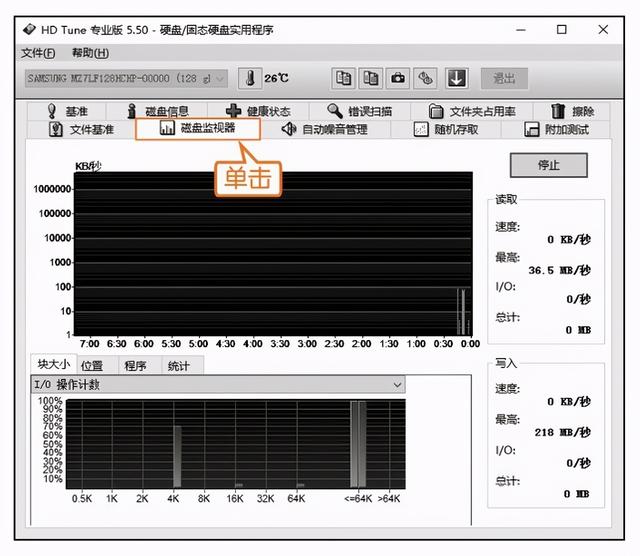
单击【硬盘监视器】选项卡,单击【开始】按钮,可以对硬盘的读取和写入速度进行实时监测。
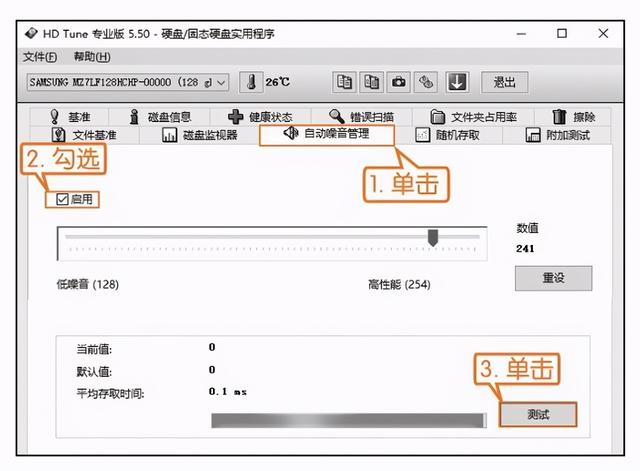
单击【自动噪音管理】选项卡,可以调整硬盘的噪音。用户可以勾选【启用】复选框,拖曳滑块调整性能,另外,单击【测试】按钮,可测试当前设置下的平均存取时间。

单击【随机存取】选项卡,可以测试硬盘的真实寻道,及寻道后读/写操作的时间。每秒的操作数越高,平均存取时间越小越好。
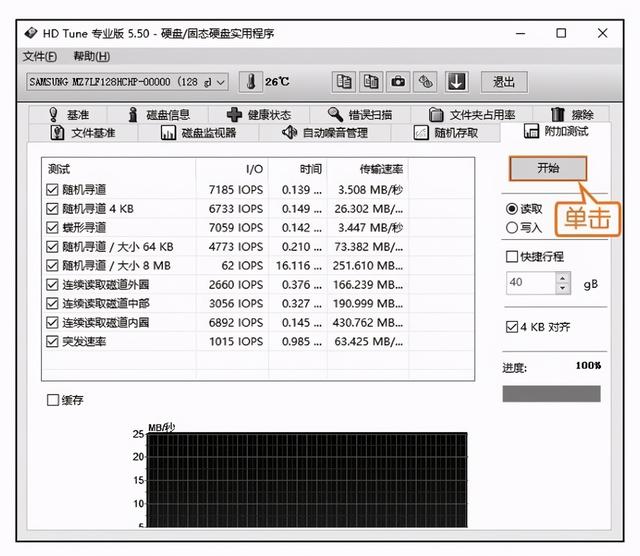
另外,如果单击【附加测试】选项卡,可以测试硬盘的各项传输性能,单击【开始】按钮,即可开始测试。